Ako obnoviť zálohu smartfónu?
Zálohovať údaje vedia viacerí, no ako je to s obnovou danej zálohy? Tento proces vie byť totiž niekedy pekne skrytý.
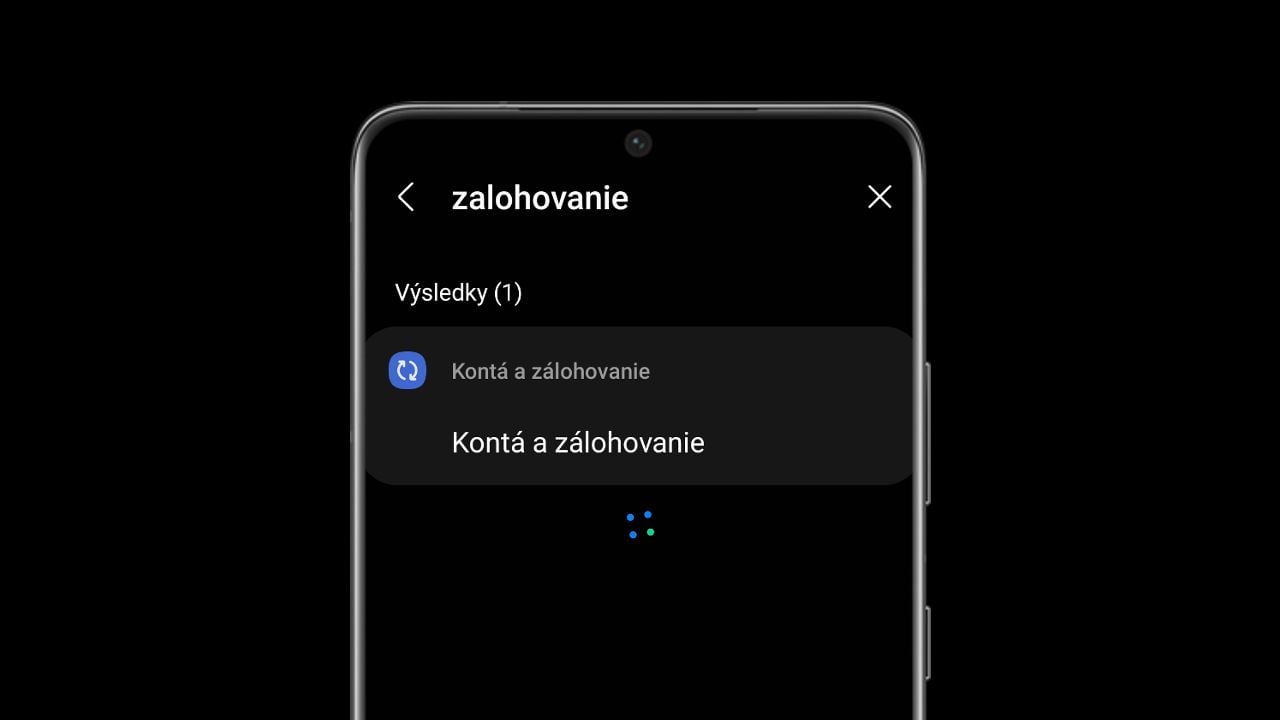
Takmer všade na internete sa pri bezpečnostných radách ohľadom technologických zariadení spomína zálohovanie. Rôzne fotky, videá či dôležité dokumenty rozhodne treba mať uložené na inom zariadení, prípadne na virtuálnom úložisku. Čo ale v prípade, keď zálohujeme kompletne celý smartfón? Hovoríme tu o rôznych nastaveniach, kontaktoch či o údajoch aplikácií. Aj tieto údaje sa totiž dajú zálohovať a často by sme ich v prípade poškodenia smartfónu chceli dostať do nového či náhradného zariadenia. A práve na obnovenie zálohy sa dnes pozrieme.
Množstvo za nás vykoná Google
V prípade, že si zálohujete údaje prostredníctvom Google účtu, tak za vás táto firma urobí mnoho a často nemusíte vykonávať veľa klikov navyše. V novom zariadení sa pri prvotnom zapnutí stačí prihlásiť pomocou účtu Google a ten vám ponúkne importovanie zálohovaných údajov. Je dôležité túto obnovu vykonať v tento moment, ináč tieto údaje dostupné nebudú. V prípade aplikácií to je podobné, pri ich zapnutí sa taktiež prihláste do účtu Google a vaše nastavenia a herný progres ihneď uvidíte. Všetky zálohované fotky alebo videá sú dostupné v aplikácii Fotky.
Zálohovanie nám ale často ponúka aj samotný výrobca, preto sa určite porozhliadnite po nastaveniach a vyhľadajte výraz Záloha. Operačný systém Android ponúka väčšinou zálohovanie prostredníctvom Googlu, no často nájdete aj možnosť zo strany výrobcu (napríklad Samsung Cloud, Xiaomi Cloud a pod.).
V prípade nového zariadenia je samozrejme nutné prihlásenie sa do účtu, v ktorom ste zálohovali údaje vo vašom predchádzajúcom smartfóne. Ak ale ide o rozdielne značky, tak si zrejme budete musieť stiahnuť aplikáciu tretej strany od výrobcu predchádzajúceho zariadenia, no obnovenie všetkých nastavení určite nebude možné. Každý výrobca má totiž svoju vlastnú nadstavbu a množstvo nastavení je odlišných. V takom prípade odporúčame skôr využiť obnovenie prostredníctvom Google účtu (spomenuté vyššie).
Proces obnovenia
Ak máte ale obe zariadenia rovnakej značky, prípadne vykonávate obnovu v tom istom zariadení, tak je proces oveľa jednoduchší. V nastaveniach vyhľadajte pojem Obnovenie alebo Obnova. Následne vyberte možnosť, že chcete vykonať obnovu v tomto zariadení.
Neprehliadnite

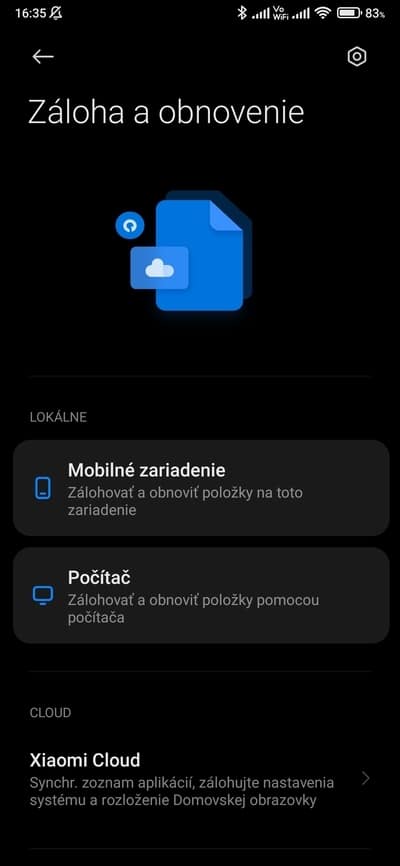
To vám zrejme otvorí aj ponuku pre zálohovanie údajov, no vy sa prekliknite do sekcie Obnoviť. Následne sa vám zobrazí zoznam všetkých záloh aj s dátumom ich vytvorenia. Vyberte si zálohu, ktorú potrebujete.
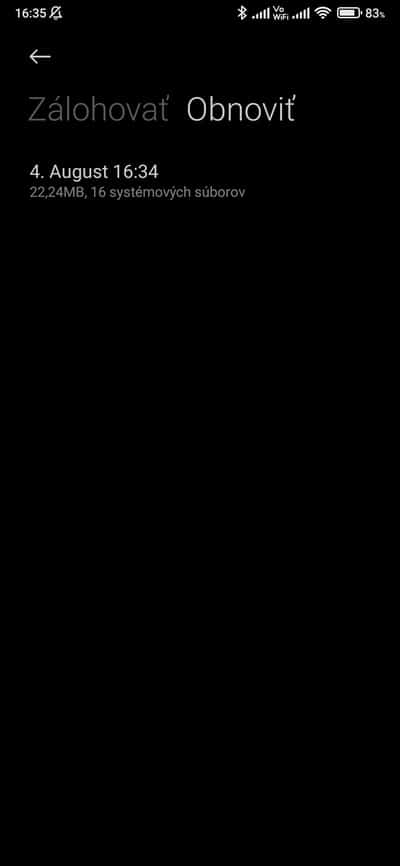
Potom si viete zo zoznamu vybrať položky, ktoré chcete obnoviť. Na záver iba kliknite na tlačidlo Obnoviť. Tieto údaje sa následne stiahnu zo servera a aplikujú sa vo vašom zariadení.
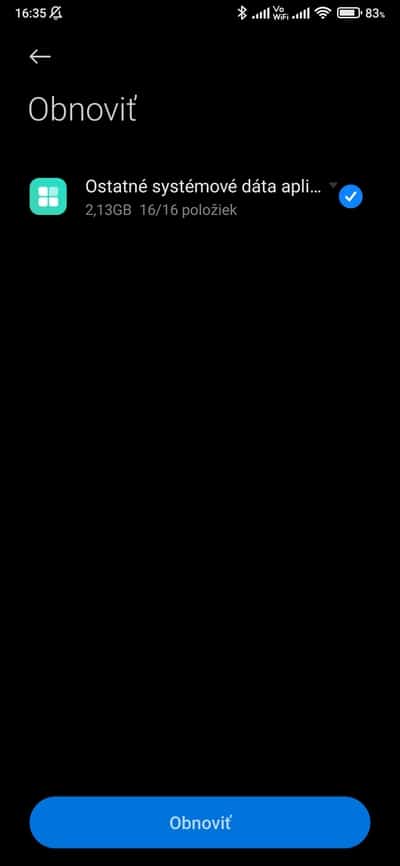
Problémy pri obnove
Ak údaje neobnovujete z identického zariadenia, tak sa väčšinou stretnete s istými problémami. S tým treba bohužiaľ rátať, no straty väčšinou nie sú strašné. Väčšinou ide iba o rôzne nastavenia systému či o úpravy používateľa. To je logické, pretože verzie systémov zväčša nie sú rovnaké a preto nie sú kompatibilné ani nastavenia. Najdôležitejšie veci, kvôli ktorým vykonávame zálohu ako fotografie, videá či dôležité dokumenty by mali byť vo väčšine prípadov dostupné, pretože sú kompatibilné. Práve preto k nim viete pristupovať aj z iného zariadenia ako napríklad z počítača. To, či budete mať v náhradnom zariadení rovnakú tapetu ako predtým je už vedľajšie.
Pevne veríme, že u vás obnovenie zálohovaných údajov prebehne bez problémom a vy si budete môcť naplno užívať technologický svet podobne, ako predtým.























Komentáre